WPS绘图画布使用教程
时间:2025-05-22 作者:游乐小编
wps文字的绘图画布功能真是如同一座宝库,尤其在绘制流程图和插入多种元素时尤为实用。你是否曾经在wps文字中尝试过绘制流程图,或者在一个位置插入多个图片、形状和文本框呢?如果你有这样的经历,你会发现传统的排版和移动位置操作非常耗时。然而,利用wps文字中的绘图画布功能,我们可以在wps文字和word中像操作幻灯片一样,轻松绘制流程图,插入多个图片、形状、文本框等,并便捷地进行排版、布局和位置调整。下面就让我们来看看如何在wps中找到和使用绘图画布。
WPS绘图画布使用指南
首先,打开WPS Office文档,依次点击“插入”菜单,然后选择“形状”,最后点击“新建绘图画布”。

插入画布后,选中画布时无法直接输入文字(可以将其视为一张幻灯片)。你可以通过插入各种对象来添加文字,例如形状或文本框。此外,还可以插入艺术字和图片等。
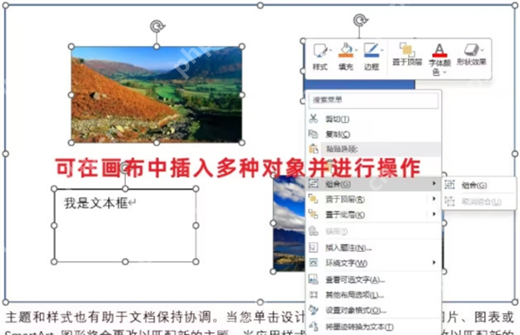
对插入的画布,你可以像处理形状一样进行格式设置,包括设置填充、边框和效果等。你也可以通过拖动来调整画布的大小。
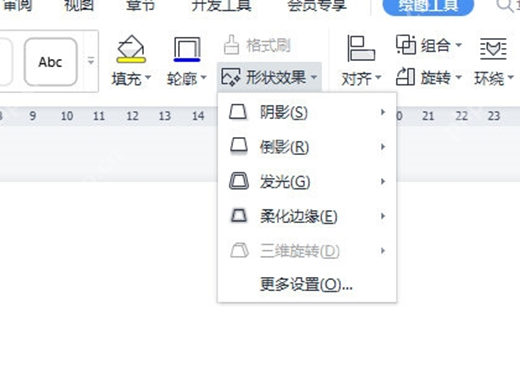

- midnight office
- 795.53 MB 时间:08.15
小编推荐:
相关攻略
更多 - edge浏览器怎么长截图-edge浏览器长截图的方法 05.23
- word转ppt怎么转 word转ppt格式转换方法 05.23
- WPSOffice怎么使用演示朗读功能朗读文章?使用演示朗读功能朗读文章方法分享 05.23
- 手机遥控PPT,这些技巧让你 presentations 更出彩 05.22
- c盘一般留多大合适 c盘合理容量分配的3个建议 05.22
- WPS绘图画布使用教程 05.22
- 什么叫word文档格式 word文件格式的详细解释与示例 05.21
- wps文字条形码使用教程 05.21
热门推荐
更多 热门文章
更多 -

- 《哈利波特:魔法觉醒》守护神测试方法攻略
-
2022-09-17 13:04
手游攻略
-

- 大话西游手游冰封幻境最强攻略 冰封幻境解析
-
2022-05-08 21:12
手游攻略
-

- 黑人抬棺材专业团队跳舞
-
2022-07-30 08:06
八卦新闻
-

- 口袋妖怪金手指代码大全
-
2021-12-12 12:51
单机攻略
-

- 《巫师3》妓院升级心得
-
2021-12-16 01:00
单机攻略



















